-
Великобритания+44 (20) 4577-20-00
-
САЩ+1 (929) 431-18-18
-
Израел+972 (55) 507-70-81
-
Бразилия+55 (61) 3772-18-88
-
Канада+1 (416) 850-13-33
-
Чехия+420 (736) 353-668
-
Естония+372 (53) 683-380
-
Гърция+30 (800) 000-02-04
-
Ирландия+353 (1) 699-43-88
-
Исландия+354 (53) 952-99
-
Литва+370 (700) 660-08
-
Холандия+31 (970) 1027-77-87
-
Португалия+351 (800) 180-09-04
-
Румъния+40 (376) 300-641
-
Швеция+46 (79) 008-11-99
-
Словакия+421 (2) 333-004-23
-
Швейцария+41 (22) 508-77-76
-
Молдова+373 (699) 33-1-22
 Български
Български
Оптимизиране на PNG в Linux
- Главна
- База знания
- Оптимизиране на PNG в Linux
В последната статия ви разказахме как да компресирате JPEG изображения. Сега ще ви разкажем как да решите подобен проблем, но вече по отношение на изображения с формат PNG.
Характеристики на формата
PNG - много популярно разширение на изображения. Форматът е разработен като заместител на GIF. Размерът на PNG картинките често е много различен по отношение на дълбочината на цветовете, преплитането, както и поради определен алгоритъм за компресиране.
OptiPNG е уникална конзолна програма, която може да се използва за компресиране на PNG изображения. Всички основни и второстепенни задачи могат да бъдат реализирани с OptiPNG. Можете да го направите също толкова бързо и без загуба на качество, както и в случай на JPEG снимки.
Инсталиране на OptiPNG
Работите ли в Ubuntu? Можете да инсталирате програмата от хранилището без никакви проблеми. Трябва да изпълните следната команда:
$ sudo apt install optipngКомпресиране на изображения с OptiPNG
Синтаксисът на програмата е съвсем прост. Той може да бъде изпълнен по същия начин, както в случая с jpegoptim:
$ optipng file_name options.pngНека разгледаме опциите на полезността:
-backup- запазване на копия на модифицираните файлове;-dir- папка за записване на файловете;-force- принудително записване на изходящ файл;-out- записваизходящияфайл в посочения файл;-simulate- не извършва никакви действия, а само показва резултата;-o- задава ниво на компресия от 0 до 7.
Нека да извършим оптимизация на png. Нека да разберем колко тежи файлът:
$ df -h image.png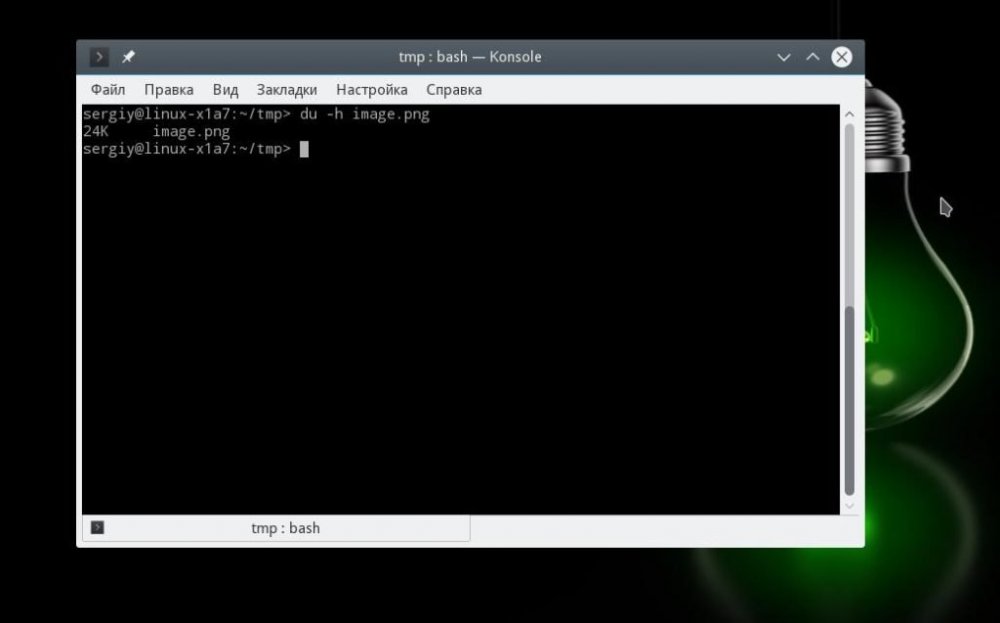
За да компресираме файла, използваме:
$ optipng image.png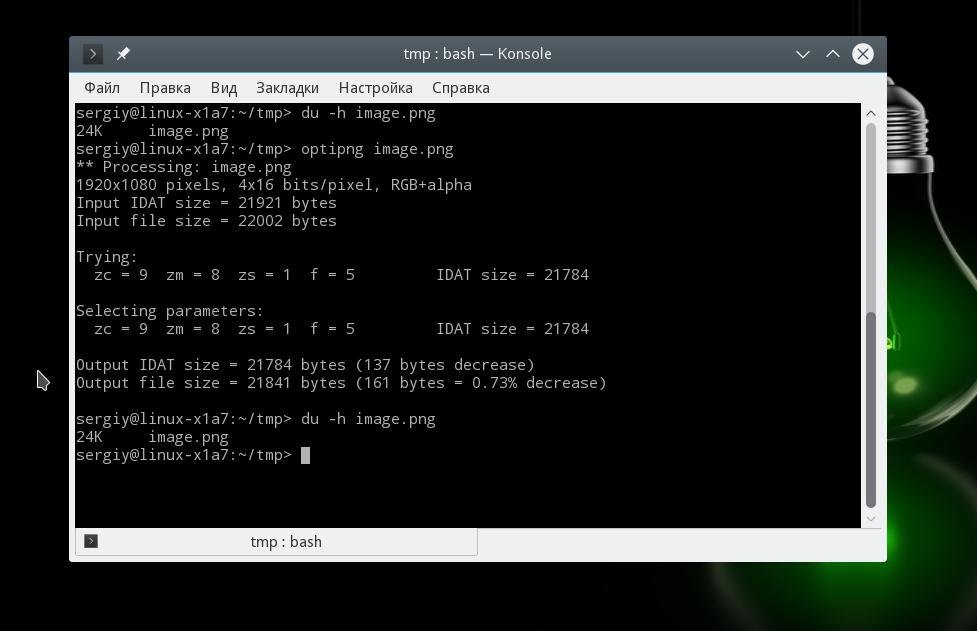
Поглеждаме размера, не виждаме никакви разлики, изображението е доста малко, но при увеличаване на размера разликата ще бъде видима:
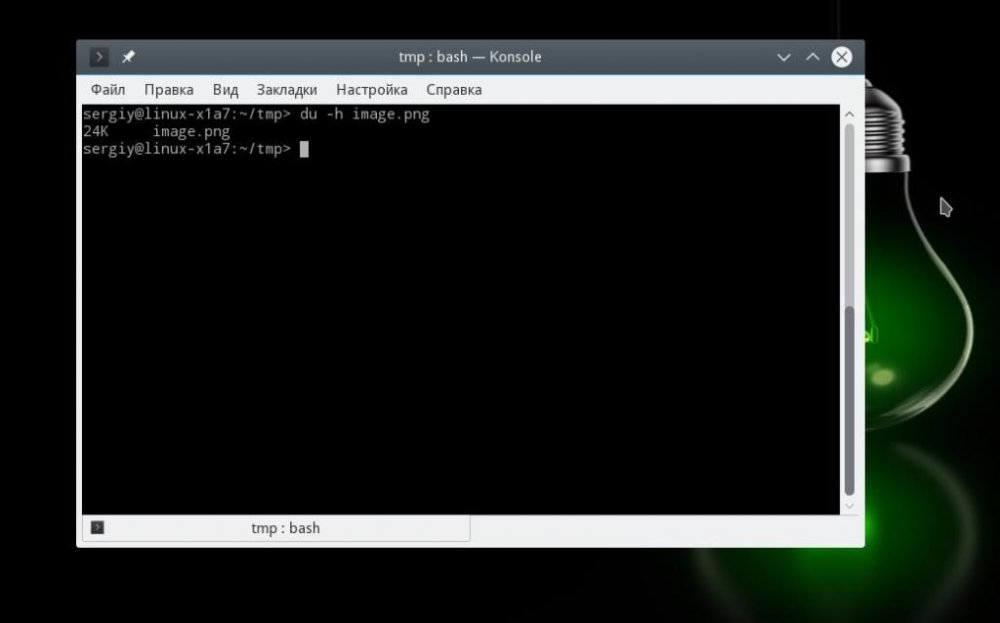
Компресирането на png става без загуба на качество, ще получите същата картина, но с по-малък размер. Необходимо е да се обозначи степента на оптимизация, която влияе върху загубата на време, свързана с програмата за оптимизиране на снимки. Степента се поставя от 0 до 7. Колкото по-висока е тя, толкова повече разходи на време и ресурси ще са необходими на компютъра.
$ optipng -o 7 impge.png
Пакетната обработка на снимки се извършва по същия начин като при jpeg:
$ cd images/
$ optipng *.png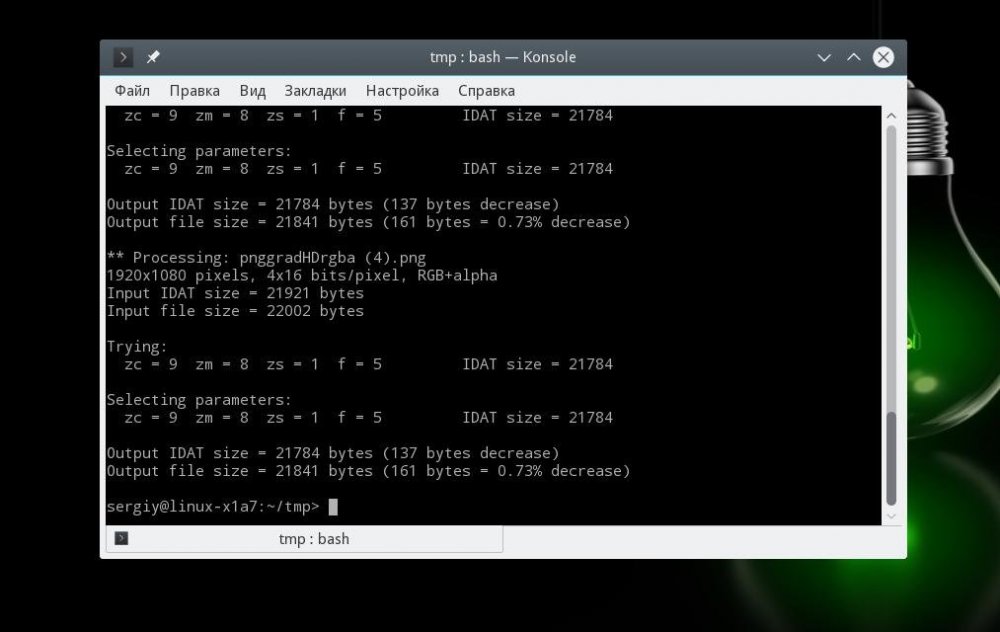
Това е всичко, отново нищо сложно.






































